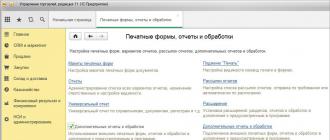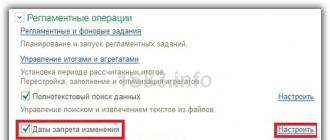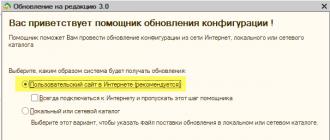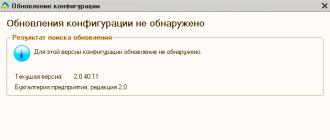Softorino Studio iPhone va iPad egalariga Waltr ilovasi tufayli maʼlum boʻlib, u istalgan formatdagi istalgan videoni kompyuterdan mobil qurilmalarga oʻtkazish imkonini beradi. Faqat videolar, filmlar va teleko'rsatuvlar - bularning barchasi kompyuterga sim orqali ulanganda va hatto qurilmalar bir xil Wi-Fi tarmog'ida bo'lganda ham faylni dastur oynasiga sudrab borish orqali tezda yuboriladi. Va eng muhimi, videolarni iPhone va iPad’dagi standart dasturda ko‘rish mumkin bo‘ladi. Amalda sehr.

Ishlab chiquvchilar mobil qurilmalar foydalanuvchilari uchun har doim qiyinchiliklarni keltirib chiqaradigan boshqa turdagi fayllar - qo'ng'iroq ohanglari bilan ham xuddi shunday hiyla qilishga qaror qilishdi. Siz foydalanmoqchi bo'lgan barcha qo'shiqlarni iTunes do'konida xarid qilish mumkin emas va ohangni o'zingiz yaratish va uzatish oson ish emas. Internet buning uchun ko'rsatmalarga to'la va ular juda mashhur ekanligi tasodif emas.

iRingg ilovasi imkon qadar tez va qulay tarzda iPhone ohanglarini yaratish va o'tkazish imkonini beradi. To'g'ri trekni topish, uni to'g'ri kesish va uni smartfoningizga yuborish - bularning barchasi bir daqiqadan ko'proq vaqtni oladi. Foydalanuvchilar iTunes kutubxonasidan treklarni tanlashlari, Apple Music, SoundCloud-da qo'shiqlarni va hatto YouTube-da musiqalarni qidirishlari mumkin. Kompozitsiya haqida qaror qabul qilib, siz uni tanlashingiz kerak - va dastur avtomatik ravishda kerakli muddatning eng mos qismini taklif qiladi. Agar xohlasangiz, kompozitsiyaning boshqa qismini tanlash yoki davomiylikni qisqartirish orqali standart tanlovni o'zgartirishingiz mumkin. Shundan so'ng, faqat uzatish tugmasini bosish qoladi - va yangi rington iPhone-da mavjud bo'ladi.

Ringtonlarni yaratish va uzatishning asosiy funksiyalariga qo'shimcha ravishda, ishlab chiquvchilar tavsiyalar bo'limi tufayli ohanglarni tez-tez o'zgartirish uchun motivatsiya kabi narsalarni taqdim etdilar. iRingg kutubxonani baholaydi va doimo sizga yoqishi mumkin bo'lgan qo'shiqlardan yangi ringtonlarni yaratishni maslahat beradi. Shuningdek, qo'ng'iroq ohanglarini ularga ovozli ta'sirni qo'shib, turli xil kulgichlarni tasvirlash orqali sozlash mavjud. Bu g'alati tuyuladi, qo'ng'iroq ohanglari ham g'alati, shuning uchun biz bu funktsiyaning mohiyatini ko'rmadik. Biroq, tavsiyalar juda foydali va muhim emasdek tuyuldi. Asosiysi, ilova haqiqatan ham tez va qulay tarzda iPhone ohanglarini yaratish va o'tkazish imkonini beradi. Agar siz doimiy ravishda yoqilgan jim rejimning muxlisi bo'lmasangiz, albatta dasturni sotib olishga arziydi.
Agar buni qanday qilishni bilsangiz, hamma narsa juda oddiy.
Mavjud biroz qulay yo'llari yaratish va ringtone yuklab olish iPhone-da. Ammo ularning ko'pchiligi kompyuterdan foydalanishni talab qiladi, bu foydalanuvchilarning har doim ham qodir emas. Qanday qilib qo'ng'iroq ohangini to'g'ridan-to'g'ri iPhone-da qilish va uni darhol qo'ng'iroq ohangi sifatida o'rnatish ushbu yo'riqnomada tasvirlangan.
E'tibor bering, iPhone-da ringtonlarni shaxsiy kompyutersiz yaratishning bu usuli juda uzoq vaqtdan beri mavjud. Biroq, hamma ham undan foydalana olmadi. Buning sababi shundaki, biz to'g'ridan-to'g'ri iPhone-da qo'ng'iroq ohangini yaratadigan GarageBand ilovasi ilgari ko'pchilik foydalanuvchilar uchun to'langan. Ammo nisbatan uzoq vaqt davomida Apple buni amalga oshirdi ozod mutlaqo hamma uchun, buning natijasida ushbu qo'llanmada tasvirlangan shaxsiy kompyutersiz iPhone-da qo'ng'iroq ohangini yaratish usuli har bir foydalanuvchi uchun dolzarb bo'lib qoldi.
Bundan tashqari, boshlashdan oldin, ushbu usulning ikkita kamchiliklarini ta'kidlash kerak. Birinchidan, GarageBand ilovasining og'irligi 1,44 Gb, shuning uchun hamma foydalanuvchilar uni qurilmada o'rnata olmaydi. Va ikkinchidan, GarageBand yordamida Apple Music to'plamidagi qo'shiqdan qo'ng'iroq ohangini kesish, afsuski, ishlamaydi.
Qadam 1. Ilovani o'rnating Garaj guruhi iPhone-da va uni ishga tushiring.
2-qadam. Menyuga o'ting " audio yozuvchisi” ilovasining asosiy ekranida unga suring.

Qadam 3. Yuqori chap burchakdagi qatlamlar tasviri bilan tugmani bosing (quyidagi skrinshotda ko'rsatilgan).

Qadam 4. Uning tasviri bilan tugmani bosib, metronomni o'chiring.

5-qadam. tugmasini bosing. + » yozib olish trekining o'ng tomonida.

6-qadam. Ochilgan oynada " Qo'shiq bo'limi» tanlash « A bo'limi” va kalitni faollashtiring “ Avtomatik ravishda».

7-qadam. Ekranning yuqori o'ng burchagidagi pastadir belgisini bosing, " Musiqa».

8-qadam. Qo'ng'iroq ohangini yaratmoqchi bo'lgan qo'shiqni toping, uni barmog'ingiz bilan uzoq vaqt bosib turing va dasturning asosiy ekranidagi trekka torting.

9-qadam Tahrirlash rejimiga kirish uchun import qilingan trekka bosing.

Qadam 10. Trekning boshi va oxirining chetlarini siljitish orqali qo'shiq uzunligini o'zgartiring. Iltimos, ringtonning davomiyligi 30 soniya bo'lishi kerakligini unutmang.
Eng aniq qo'ng'iroq ohangini yaratish uchun trekni ikki barmoq bilan cho'zish orqali kattalashtiring.
Qadam 11. Qo'ng'iroq ohangi yaratilgandan so'ng, yuqori chap burchakdagi uchburchak (yoki "Mening qo'shiqlarim" yozuvi) ustiga bosing. Siz GarageBand-da yaratgan qo'shiqlaringiz ro'yxatiga o'tasiz.
Endi men sizga iTunes va Internet xizmatlarisiz qo'ng'iroq ohanglarini qanday qilishni aytaman. Siz hatto kafe yoki samolyotda ham qo'ng'iroq ohangini yaratishingiz mumkin.
ITunessiz qo'ng'iroq ohangini qanday qilish haqida video mavjud
5 daqiqalik video bor. U erda hamma narsa ko'rsatilgan. Maqolada hamma narsa bir xil, faqat matn va rasmlar bilan. Maqolani o'qish sizga bir xil vaqtni oladi.
Garage Band ilovasini talab qiladi
Sizga Apple Garage Band ilovasi kerak. Bunga .. Vaqt ketadi ≈ 1,8 GB. Siz uni App Store'dan bepul yuklab olishingiz mumkin.
Musiqa kerak mp3 formatda
Siz mp3 faylni iPhone-ga saqlashingiz kerak bo'ladi. Buning uchun men Apple-ning Workflow ilovasidan va oddiy jarayondan foydalanaman:
- Havola mazmunini yuklab oling (URL tarkibini oling)
- Havola kiritishni qabul qilish (URLlar)
- Faylni saqlash
Bu Workflow dasturida qanday ko'rinishga ega:
 Ish jarayoni dasturidagi stsenariy (ish jarayoni).
Ish jarayoni dasturidagi stsenariy (ish jarayoni).
Garage bandida qo'ng'iroq ohangini yarating
Garage Band loyihasini yarating. Bu bizning ringtonimiz bo'ladi.
- Biz ishga tushiramiz Garaj guruhi
- Yaratmoq yangi loyiha
- Trekni tanlash - audio yozuvchisi:

Musiqani import qilish
4. Looplar rejimiga o'ting
 Garaj bandida Loops rejimini tanlash
Garaj bandida Loops rejimini tanlash
5. Looplarni qo'shish-ni bosing
 Garaj bandiga Loops rejimida ovoz qo'shing
Garaj bandiga Loops rejimida ovoz qo'shing
6. Faylni mahkamlang va uni audio trekka torting
 Tanlang Audio fayllar. Faylni mahkamlang va trekka torting
Tanlang Audio fayllar. Faylni mahkamlang va trekka torting
 Audio fayl audio trekka shunday ko'rinadi
Audio fayl audio trekka shunday ko'rinadi
Biz kesib oldik
Oddiy loyiha 17 soniya davomida yaratiladi. Bu rington uchun etarli. Kerakli fragmentni tanlash uchun trekning boshini, keyin esa trekning o'zini sudrab borish kerak.
 Qo'shiq boshidan ketmasligi uchun uni kesib, chapga sudrab borish kerak
Qo'shiq boshidan ketmasligi uchun uni kesib, chapga sudrab borish kerak
Keyin tanlang "Ringtone".
Rington nomini kiriting va tugmasini bosing "Eksport".
Rington tayyor! Siz undan foydalanishingiz mumkin.
Ringtonlaringiz o'chirilmoqda
 Yaratilgan ringtonni o'chirish shunday ko'rinadi
Yaratilgan ringtonni o'chirish shunday ko'rinadi
ITunes-ning so'nggi yangilanishlari bilan Apple xususiy yordamchi dastur orqali o'z ohangingizni iPhone-ga yuklash imkoniyatini olib tashladi. Shunga qaramay, siz hali ham qo'shiqni rington sifatida o'rnatishingiz mumkin va sizga kompyuter kerak emas. Ushbu maqolada siz iPhone ringtonini to'g'ridan-to'g'ri smartfoningizdan qanday yuklab olish va o'rnatishni o'rganasiz. Ko'rsatmalar iOS 11 va undan keyingi versiyalarda ishlaydigan qurilmalar uchun tegishli.
Kerakli dasturlar
Ringtonni yuklab olish uchun sizga smartfoningizda o'rnatilgan uchta dastur kerak bo'ladi: Fayllar tizimi ilovasi, Apple kompaniyasining GarageBand nomli xususiy dasturi va yuklab olish menejeri - Oflayn brauzer. Oxirgi dastur o'rniga siz boshqa shunga o'xshash yordamchi dasturdan foydalanishingiz mumkin.Ko'rsatma
- Barcha kerakli dasturlarni o'rnating.


















Ringtoningizni qanday o'chirish mumkin
Ringtonni standartga o'zgartirish uchun siz Parametrlar → Ovozlar → Rington bo'limiga o'tishingiz va "Kirish" ni tanlashingiz kerak. Agar siz yaratgan qo'ng'iroq ohangini xotirani to'sib qo'ymasligi uchun o'chirmoqchi bo'lsangiz, quyidagi amallarni bajaring:

- GarageBand-ni oching va Mening qo'shiqlarimga o'ting. Yaratgan loyihani bosing va kontekst menyusi paydo bo'lguncha barmog'ingizni ushlab turing.
- "Ulashish" va keyin "Ringtone" ni tanlang.
- "Sizning qo'ng'iroq ohanglari" ni bosing va paydo bo'lgan ro'yxatda keraksiz qo'ng'iroq ohangining chizig'ini chapga torting. "O'chirish" tugmasini bosing.
2008 yilda o'zimni eslayman, "alyuminiy" iPhone 2G birinchi marta mening qo'limga tushganida, zavqlanishning chegarasi yo'q edi. Qurilma shu qadar inqilobiy ediki, uning imkoniyatlarini o'rganish uchun ancha vaqt kerak bo'ldi. Ba'zan oddiy, o'sha davrdagi smartfonlar uchun protseduralar uchun ko'p vaqt talab etiladi, masalan: IPhone-da ohangni qanday o'rnatish mumkin?". Endi iOS qurilmalarining tajribali foydalanuvchilari uchun bu muammo emas, lekin yangi boshlanuvchilar uchun "kesish ostida" ma'lumot foydali bo'lishi mumkin.
Albatta, iPhone uchun qo'ng'iroq ohangiga (ringtone) nisbatan "to'siq" fe'lidan foydalanish noto'g'ri, lekin buni hammaga, hatto iPhone'ning eng yosh egasiga ham tushunarli qilish uchun biz ushbu mavzuni qoldiramiz. ko'rsatma o'zgarmadi.
ITunessiz qo'ng'iroq ohangini qanday qilish kerak
Aslida, bugungi maqola kontekstidagi "qo'yish" so'zining ma'nosi bir vaqtning o'zida 2 bosqichni o'z ichiga oladi:
- IPhone uchun qo'ng'iroq ohangini yuklab oling;
- Ringtonni o'rnatish rington sifatida iPhone-da.
Ringtonni iPhone-ga qanday yuklab olish mumkin?
Faraz qilaylik, sizning kompyuteringizning mahalliy diskida allaqachon mavjud .m4r kengaytmali rington fayli va siz iPhone-ga ohangni yuklab olishni boshlashingiz mumkin. Agar siz hali ham qo'ng'iroq ohanglarini qanday yaratishni bilmasangiz, bizning ko'rsatmalarimizdan foydalaning ""
Ringtonlarni iPhone-ga yuklab olish usullari
- anglatadi iTunes;
- uchinchi tomon fayl menejerlari.
Ringtonni iTunes orqali iPhone-ga yuklab oling
1) iPhone-ni ulang kompyuterga va iTunes-ni ishga tushiring;

2) Asosiy menyuda " Fayl» tanlash « Kutubxonaga fayl qo'shish"Va rington faylini tanlang mahalliy haydovchida. Rington ohangida paydo bo'ladi iTunes bo'limi " Tovushlar«;


3) Asosiy sahifaga o'ting bilan iTunes sinxronlash sozlamalari bilan iPhone bo'limiga " Tovushlar". Agar iTunes kutubxonangizga qo'ng'iroq ohanglari yuklanmagan bo'lsa, sinxronizatsiya sozlamalari sahifasidagi "Ovozlar" bo'limi mavjud bo'lmaydi, buni yodda tuting;

4) "Ovozlar" bo'limida katakchani belgilang nuqtaga qarama-qarshi Ovozlarni sinxronlash", va keyin, agar xohlasangiz, faqat belgilangan qo'ng'iroq ohanglari yoki iTunes kutubxonasiga yuklab olingan barcha ohanglarni sinxronlashtirishni o'rnatishingiz mumkin;

5) iTunes oynasining pastki o'ng burchagidagi "ni bosing. Murojaat qiling«;

6) Sinxronizatsiyani kuting kutubxona tarkibi iPhone-dan iTunes.
Yuqoridagi amallarni bajarganingizdan so'ng, o'zingizning ohangingiz iPhone xotirasiga xavfsiz tarzda yuklab olinadi va iOS sozlamalarida mavjud bo'ladi.
Fayl menejeri yordamida iPhone-ga rington (rington) yuklab olish
IPhone-ga ohanglarni (va nafaqat) yuklab olishda iTunes-siz qilish mumkinmi? Buning uchun iTunes bilan sinxronlashtirmasdan iPhone-dan tarkibni (nafaqat musiqani) yuklash va yuklab olish imkonini beruvchi muqobil fayl boshqaruvchilari mavjud.
Yo'lni ko'rib chiqing iPhone-ga qo'ng'iroq ohangini qanday qo'yish kerak" yordamida iFunBox.
iFunBox iOS qurilmalari uchun eng yaxshi fayl menejerlaridan biridir. Jailbroken va jailbroken bo'lmagan qurilmalar bilan yaxshi ishlaydi.
iPhone, iPod Touch va iPad uchun iFunBox-ni yuklab oling [havola]
1) iFunBox-ni ishga tushiring;

2) Gorizontal navigatsiya menyusida " Tez asboblar to'plami«;
3) "bo'limida Fayllar va ma'lumotlarni import qilish» (Fayl va ma'lumotlarni import qilish) belgisini bosing « Foydalanuvchi uchun ringtone» (Maxsus rington);


4) Ko'rsatilgan dastur oynasida "ni bosing. Musiqa fayllarini ko'rib chiqish uchun shu yerni bosing» (Musiqa fayllarini ko'rish uchun shu yerni bosing) va rington faylini oching kompyuterning mahalliy diskida. Tayyor!

Rington fayli iPhone-ga muvaffaqiyatli yuklab olinadi va uni iPhone sozlamalarida tanlash mumkin bo'ladi.
IPhone-da ohangni qanday o'rnatish mumkin?
O'zingizning qo'ng'iroq ohangingiz faylini iPhone-ga yuklashning birinchi bosqichi tugallandi, keling, eng oddiy bosqichga o'tamiz, yuklab olingan ohangni qo'ng'iroq ohangi sifatida belgilaymiz.
1) Yoqilgan iPhone ga boring Sozlamalar -> Tovushlar-> bo'lim " Tovushlar va tebranish shakllari» -> Ringtone;

2) qisqa tapom qurilma ekranida katakchani belgilang yuklangan ismning qarshisida rington. Rington ohangi o'ynay boshlaydi. Tayyor!

Shunday qilib, oddiy manipulyatsiyalar yordamida siz tezda qila olasiz iPhone 4 da qo'ng'iroq ohangini o'rnating, 5 va har qanday boshqa, protsedura barcha iOS qurilmalari uchun bir xil. Agar men buni o'sha paytda, 2008 yilda bilganimda, iPhone-ni "o'zim uchun" tezroq o'rnatgan bo'lardim. Qo'llanma foydali bo'ldimi yoki sizda biron bir savol bormi? Izohlarda yozing, biz albatta yordam beramiz!